Hirdetés
Ha van egy megosztott családi Mac számítógép, akkor a fiókok közötti váltás gyors folyamat lehet, ha az összes Mac számítógéphez tartozó gyors felhasználói váltási funkciót használja. Ez egy mindennapi feladatok, amelyeket megkönnyíthet a Mac számítógépen.
A gyors felhasználói váltás alapértelmezés szerint le van tiltva, ha még nem hozta létre több felhasználói fiók hogy bejelentkezzen a számítógépbe. Ha egynél több felhasználói profil van létrehozva, akkor ennek már be kell lennie kapcsolva.
Hogyan engedélyezhető a gyors felhasználói váltás a Mac rendszeren
Ha kikapcsolta, vagy ha a menüsoron nem látja a profilváltás lehetőségét, akkor a szolgáltatás bekapcsolása egy egyszerű négylépéses folyamat:
- Menj Rendszerbeállítások > Felhasználók és csoportok> Bejelentkezés lehetőségek.
- Kattintson a jobb alsó sarokban található lakat ikonra, hogy megváltoztassa a beállításait. A rendszer felszólítja a felhasználói jelszó megadására.
- Kapcsolja be ezt a beállítást a jelölőnégyzet bejelölésével: A felhasználói gyors váltás menü megjelenítése.
- Három lehetőség közül választhat, hogy ez hogyan jelenjen meg a menüsoron: Teljes név, Fióknév vagy Ikon.
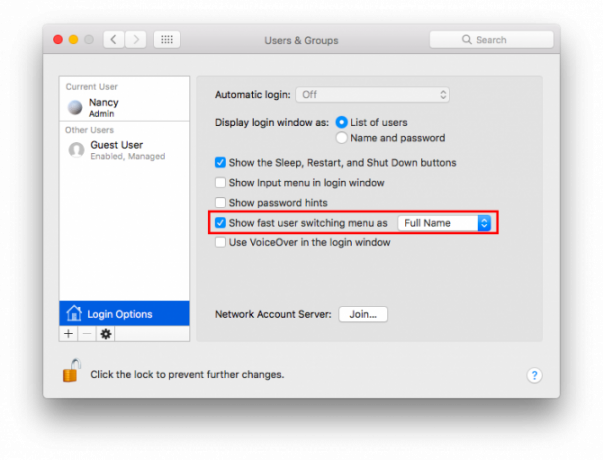
Ha engedélyezte, látnia kell ezt a lehetőséget a menüsorban. Ha rákattint, gyorsan válthat a számítógépéhez hozzáadott különféle fiókok között.
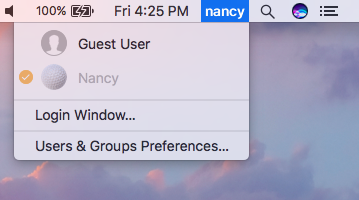
Még ha csak egy felhasználói fiókot és a Vendégprofilt engedélyezte, akkor most már könnyedén válthat a két különböző profil között. Amikor rákattint a másik profil nevére, a rendszer felszólítja a jelszó megadására. Ha a fióknak nincs jelszava, akkor a számítógép azonnal átváltja a profilokat.
Ha nem kapcsolja be ezt a funkciót, a profilok váltásához először be kell jelentkeznie a profilból, hogy visszatérjen a Mac bejelentkezési képernyő.
A gyors felhasználói váltás nagyon hasznos, amikor csak akarja futtasson egy alkalmazás több példányát a Mac számítógépen 5 módszer az alkalmazás több példányának futtatásához a Mac számítógépenEgy alkalmazás több példányának futtatása a Mac rendszeren lehetővé teszi, hogy egyszerre több fiókkal dolgozzon. Itt van, hogyan kell beállítani. Olvass tovább .
Nancy Washington DC-ben él író és szerkesztő. Korábban a Közel-Kelet szerkesztője volt a The Next Web-nél, és jelenleg egy DC-alapú kommunikációs és szociális média-tájékoztató tanácsadó csoportban dolgozik.